Aktivera mylifetime.com: hur du aktiverar myLifetime-appen på din TV
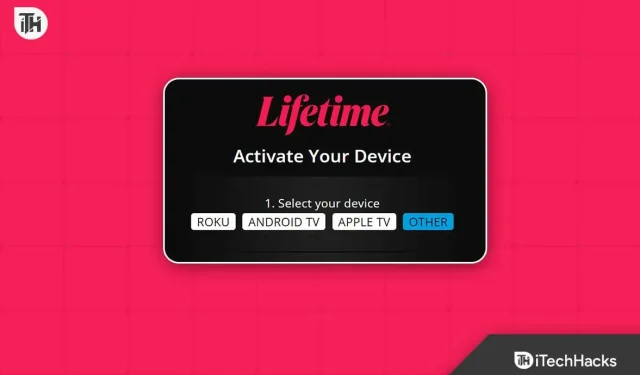
myLifetime är en amerikansk kanal som ingår i myLifetime Entertainment Services. Intressant nog erbjuder myLifetime spännande program, filmer och dokusåpor som inte kan hittas någon annanstans. Det gör att fler och fler ser fram emot att aktivera mylifetime.com, det vill säga aktivera sin MyLifetime-app på sin TV.
myLifetime TV är populärt eftersom det är tillgängligt på många enheter, och det bästa av allt är att det är helt gratis så länge din TV är listad i leverantörens namn. Och det som är mest intressant, om du har en TV, är den redan listad som leverantör på MyLifetime-webbplatsen. Nåväl, utan vidare, låt oss se hur du kan aktivera myLifetime-appen på din TV.
Hur aktiverar jag My myLifetime-appen på min TV?
Om du vill aktivera mylifetime.com/activate myLifetime-appen på din TV kan vi hjälpa dig. Vi har diskuterat alla populära TV-apparater som finns på marknaden och förklarat hur du installerar myLifetime-appen på din TV.
Hur aktiverar man myLifetime-appen på en Samsung TV?
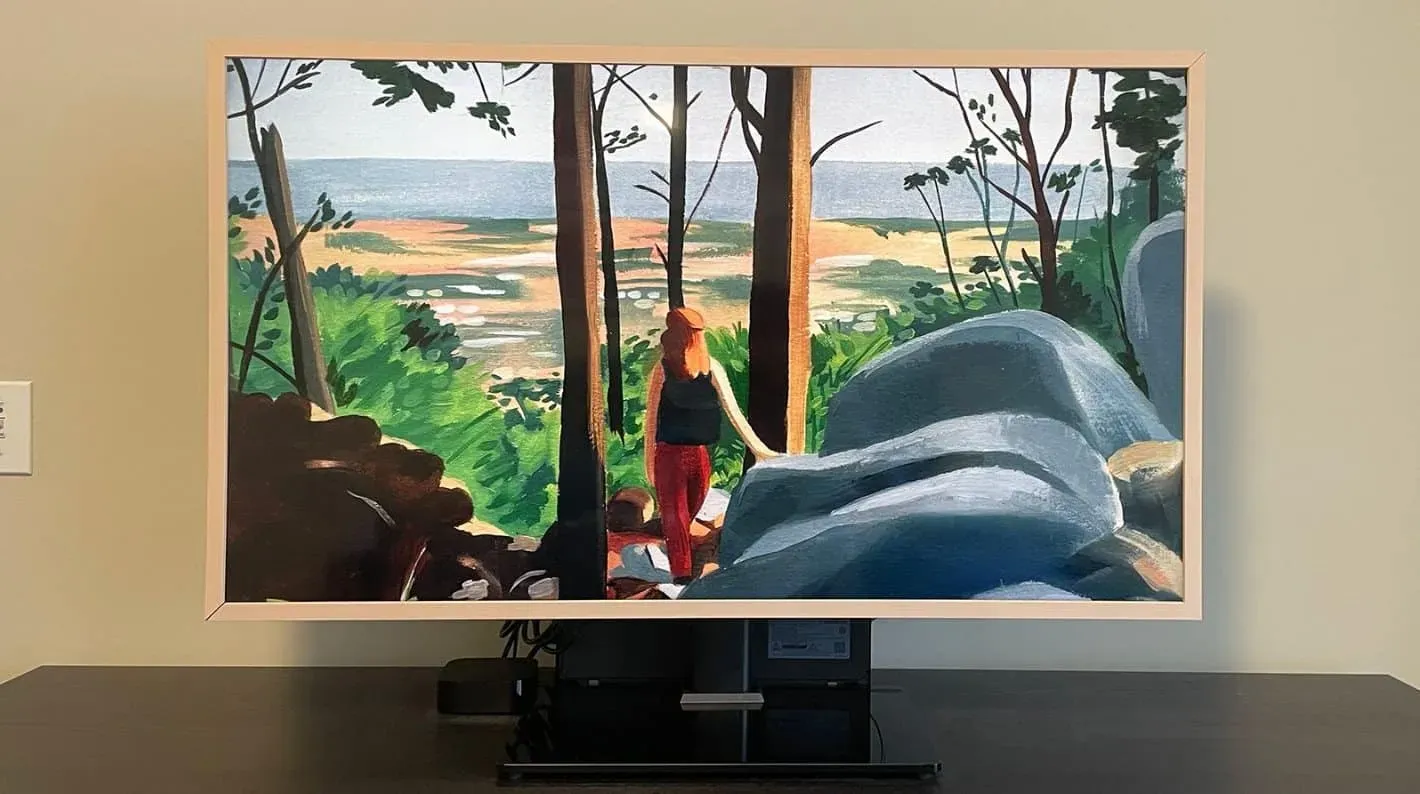
Bildkrediter: Samsung TV-modell: Samsung The Frame 65″ LS03A
Samsungs smarta TV-apparater är bland de mest populära. Du tenderar att se dem i varje hem. Detta gör Samsungs tv-apparater ännu mer speciella eftersom många vill aktivera myLifetime-appen på sina Samsung-tv. Även om det kan vara lite krångligt att aktivera en evig app på en Samsung-TV, kommer dessa steg säkerligen att göra det enkelt:
- Se till att din Samsung TV är ansluten till en stabil internetanslutning.
- Tryck på Smart Hub-knappen på Samsung-fjärrkontrollen.
- Klicka på Samsung App Store.
- Gå nu upp, klicka på sökfältet och skriv myLifetime-appen.
- Hitta appen och klicka på installera.
- Efter att ha laddat ner applikationen kommer du att kunna hitta den på källkodsskärmen. Klicka här.
- Det kommer att visa en aktiveringskod. Håll skärmen öppen.
- Gå nu till mylifetime.com/activate i din mobila enhet eller PC-webbläsare, välj din TV-leverantör och ange koden.
Det är allt. Nu kan du njuta av myLifetime-program och filmer på din Samsung-TV.
Aktivera myLifetime-appen på Roku

Att aktivera myLifetime-appen på Roku är lite annorlunda än att aktivera den på andra enheter. Detta beror på att Roku-strömningsenheten inte erbjuder nedladdningar, utan istället laddar ner kanaler. Så följ dessa steg för att aktivera myLifetime-appen på Roku:
- Se till att din Roku TV är ansluten till en stabil internetanslutning.
- Tryck nu på hemknappen på din Roku-fjärrkontroll.
- Klicka på sök och skriv myLifetime i sökfältet.
- Hitta myLifetime-appen och klicka på ”Lägg till kanal”.
- När du har laddat ner, öppna den och klicka på ”Logga in”.
- Gå nu till mylifetime.com/activate i din mobila enhet eller PC-webbläsare, välj Roku från listan över leverantörer och skriv in aktiveringskoden.
Det är allt. Nu kan du titta på alla myLifetime-program och filmer på din Roku TV utan problem.
Aktivera myLifetime TV på Android TV
Att aktivera myLifetime-appen på Android TV är det enklaste. Det är som att använda en Android-smarttelefon med stor skärm, bara utan pekskärm. Följ dessa enkla steg för att göra detsamma:
- Se till att din Android TV är ansluten till en snabb internetanslutning.
- Använd din fjärrkontroll för att öppna PlayStore.
- Sök efter myLifetime med tangentbordet på skärmen eller röstsökning om din TV stöder det.
- Klicka på Installera.
- När du har installerat den öppnar du myLifetime-appen från startskärmen.
- Gå nu till mylifetime.com/activate på din telefon eller PC och välj din leverantör som Android TV.
- Ange koden som visas på skärmen på din Android TV.
Så här kan du aktivera mylifetime.com/activate myLifetime-appen på din Android TV.
Notera. Denna metod fungerar även på en vanlig Android TV Box.
Aktivera myLifetime-appen på Amazon Firestick

Om du har en Amazon Firestick har du förmodligen den enklaste streamingenheten av alla. Detta beror på att det stöder Alexa och allt är bara ett kommando bort. Allt du behöver är din röst. Följ nu dessa steg för att aktivera myLifetime-appen på din Amazon Firestick:
- Se till att din Amazon Fire TV är ansluten till internet.
- Ta fjärrkontrollen och säg ”Ställ in mylifetime.”
- Alexa kommer nu att installera myLifetime-appen på din Fire TV.
- Öppna myLifetime-appen så ser du koden.
- Gå nu till mylifetime.com/activate i valfri webbläsare, välj Firestick-leverantören och ange koden.
Aktivera myLifetime-appen på Apple TV

Om du har en Apple TV är det osannolikt att du vill titta på myLifetime-program och filmer. Hur som helst, om du har slut på Netflix och Prime-kvoten och vill titta på något nytt men regelbundet, här är stegen du måste följa:
- Öppna AppStore på Apple TV.
- Hitta mitt liv med sökfältet.
- Öppna applikationssidan och klicka på ”Hämta”.
- Öppna nu myLifetime-appen och ta en titt på den visade koden.
- Öppna en webbläsare, gå till mylifetime.com/activate och välj din Apple-leverantör.
- Ange koden som visas på TV-skärmen.
Det är allt. Din Apple TV är nu redo att titta på myLifetime TV-program och filmer.
slutsats
Tja, det är allt vi har om hur du kan aktivera min myLifetime-app på olika TV-apparater. Vi hoppas att den här guiden har hjälpt dig. Om du fortfarande har några tvivel eller frågor, var noga med att lämna en kommentar nedan. Dessutom vill vi tillägga att på varje TV är aktiveringsprocessen mer eller mindre densamma. Du måste se till att din TV-leverantör finns med på myLifetime-webbplatsen.
FAQ
1. Är myLifetime TV gratis?
Ja, myLifetime TV är gratis för alltid. Men bara om din TV är listad som leverantör på MyLifetimes officiella webbplats. Om det inte finns med i listan kan du inte titta på myLifetime, än mindre betala.
2. Är myLifetime TV tillgänglig med Amazon Prime?
Nej, Lifetime TV är inte tillgängligt på Amazon Prime. Amazon Prime är faktiskt inte leverantören av myLifetime TV. Istället är Amazon Fire Stick leverantören, och om du har en kan du titta på livstids-TV gratis.
3. Är myLifetime gratis på Fire Stick?
Ja, myLifetime är gratis på Firestick. Inte bara firestick, utan alla andra plattformar är helt gratis.
Lämna ett svar